安装虚拟机&在虚拟机里面安装WindowsServer2012与步骤
目录
一、VMware介绍
1.1、概念讲解

VMware是一家提供虚拟化软件和云计算服务的公司。他们的产品包括虚拟化软件、云计算平台、网络和安全解决方案等。VMware的产品和服务可以帮助企业提高IT资源利用率、降低成本、加强安全性和灵活性,从而更好地满足业务需求。
1.2、VMware虚拟机的安装讲解
去个人网盘看(百度网盘):
链接: https://pan.baidu.com/s/1gABoyz1DicerLzrMKBsPVg?pwd=angr 提取码: angr 复制这段内容后打开百度网盘手机App,操作更方便哦
1.3、具体操作步骤
第一步

双击安装程序,点击下一步。
第二、三步
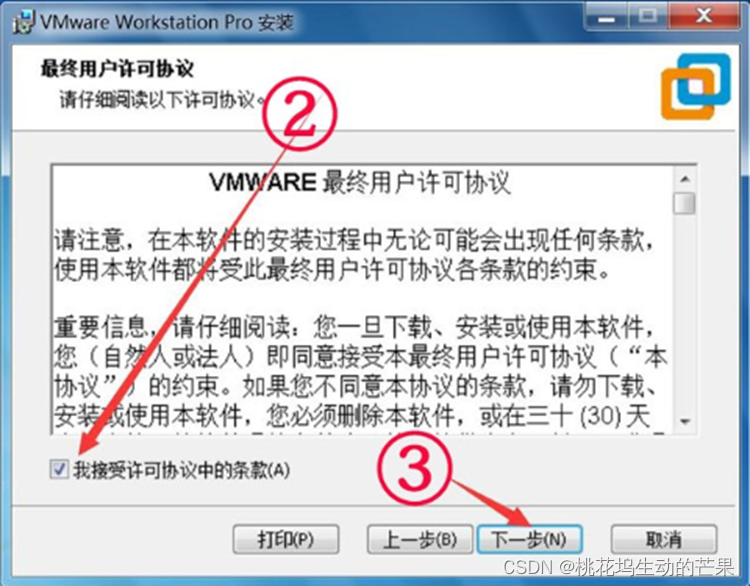
勾选接受许可,点击下一步。
第四步

选择安装位置,点击下一步。
第五步
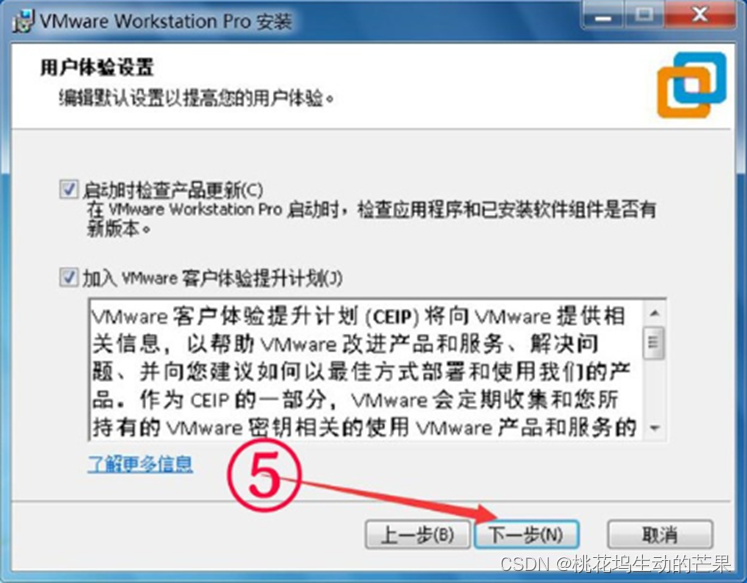
取消更新和计入体验提升计划(可选),点击下一步。
第六步
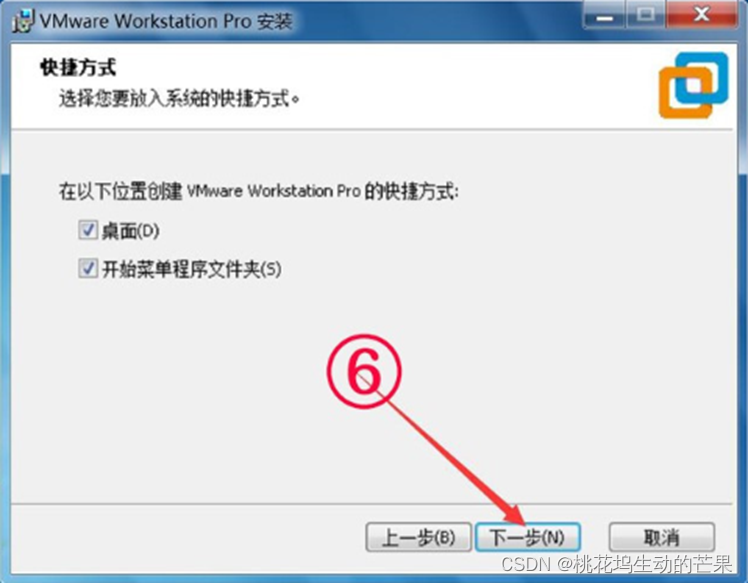
点击下一步。
第七步

点击安装。
第八步
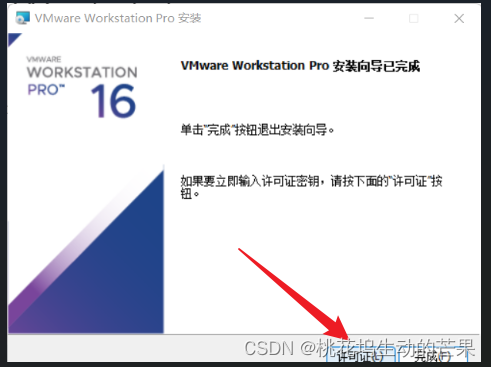
安装完成后,点击许可证。
第九步
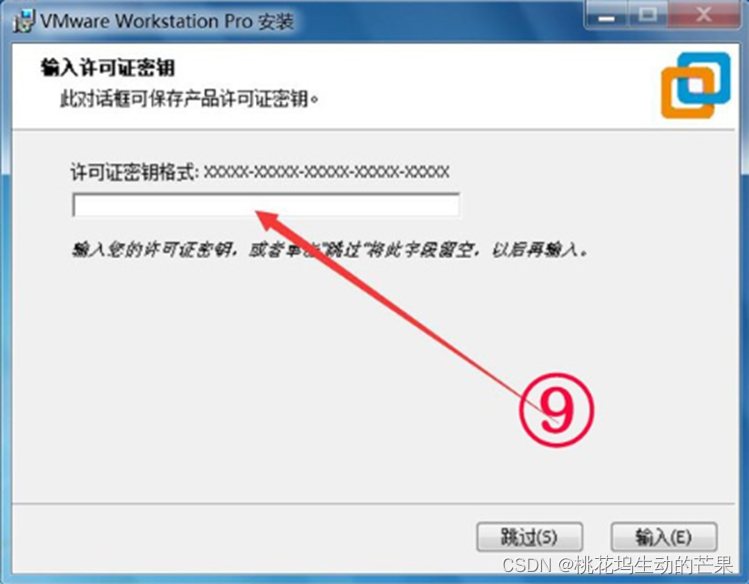
填入产品密钥,点击输入。
第十步
完成。
二、虚拟机安装WindowsServer2012演示
2.1、在虚拟机里配置具体步骤
(相当于制作启动U盘)
第一步
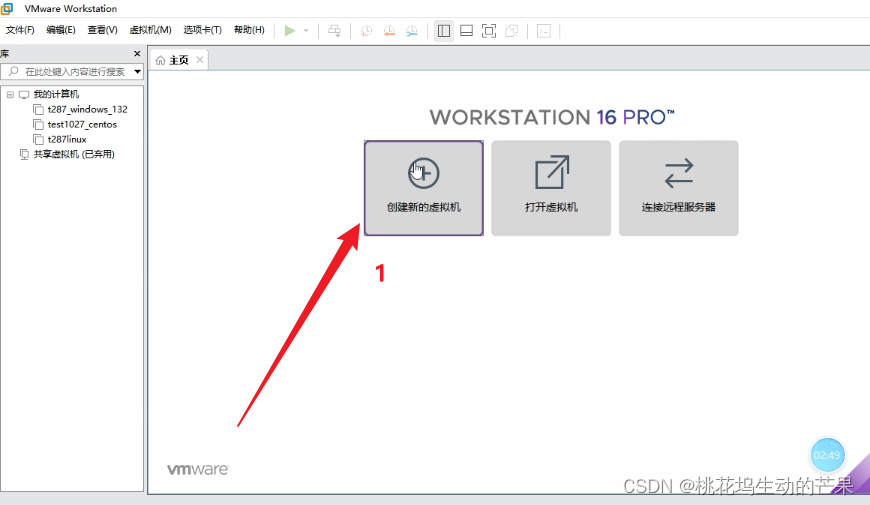
打开Vmware,点击创建新的虚拟机。
第二步

选择自定义,点击下一步。
第三步


选择稍后安装系统,点击下一步。
第四步
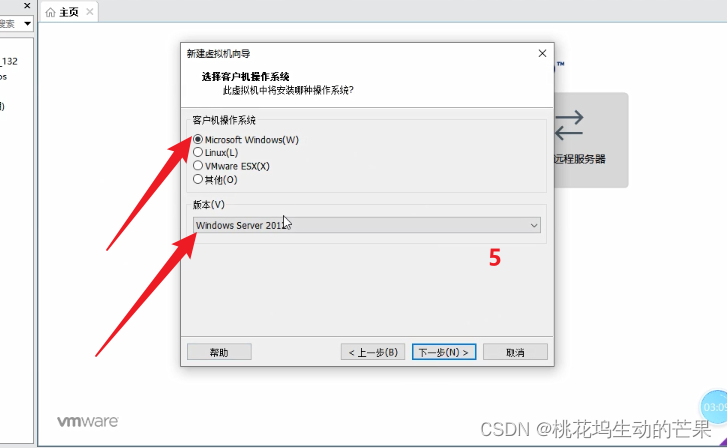
选择Microsoft Windows,并选择版本,点击下一步。
第五步

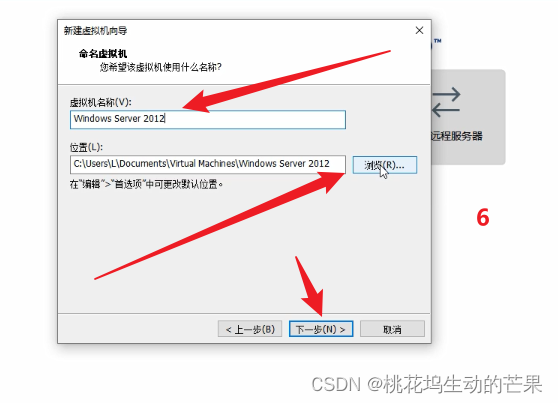
给虚拟机命名,并指定虚拟文件存放路径路径,点击下一步。
第六步

固件类型选择BIOS,点击下一步。
第七步
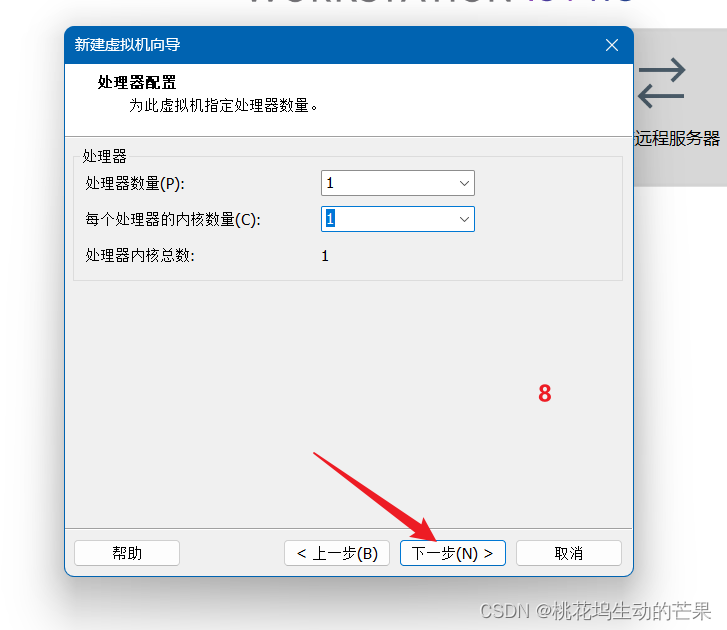
根据自己电脑的情况选择处理器数量和内核数量,点击下一步。
第八步
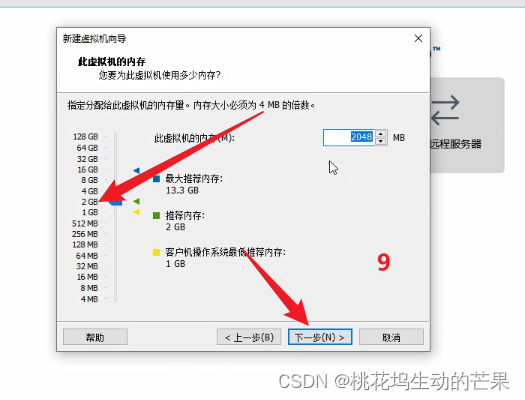
设置虚拟机内存大小,点击下一步。
第九步
分析:
桥架网络:(两个路由器)虚拟机电脑可以借助电脑去访问别人的电脑
网络地址转换:自己电脑不能上网,但是虚拟机里面如果有几台电脑都可以上网,然后相互通信
主机模式网络:
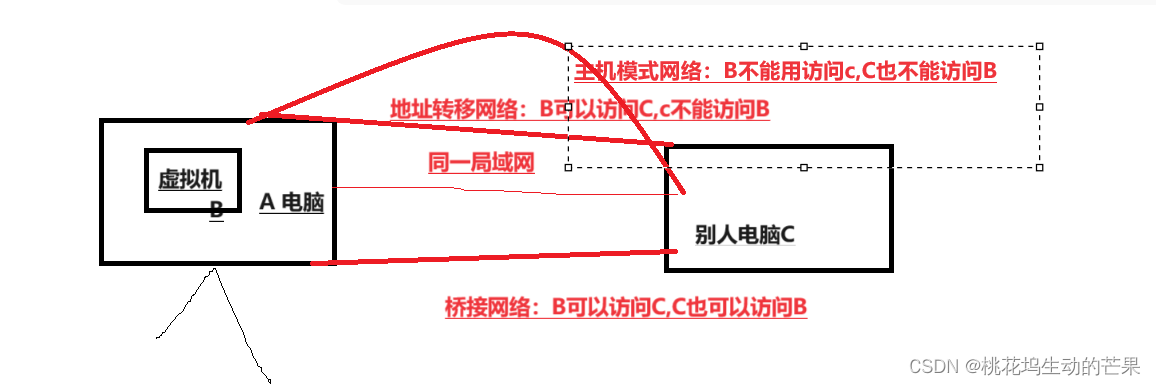
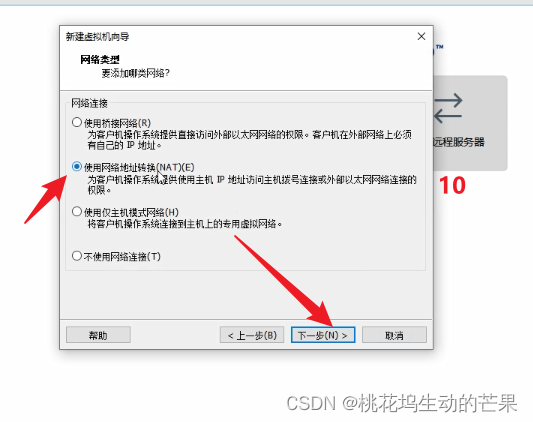
选择网络地址转换,点击下一步。
第十步

选择LSI Logic SAS(S),点击下一步。
第十一步

磁盘类型选择SCSI(S),点击下一步。
第十二步
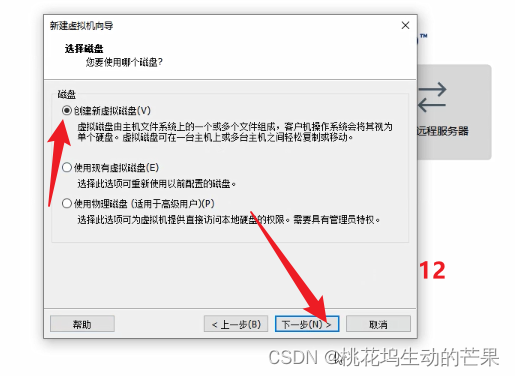
选择创建虚拟磁盘,点击下一步。
第十三步

设置虚拟机的磁盘大小,并选分成多个文件,点击下一步。
第十四步

指定磁盘文件,点击下一步。
第十五步

点击完成,结束安装。
第十六步、配置镜像

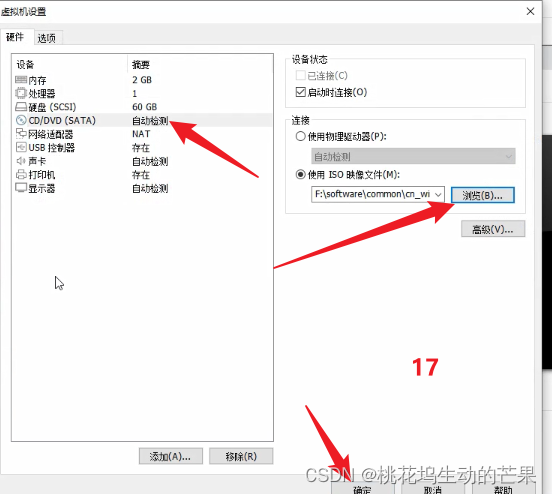

2.2、安装windows server2012步骤演示
第一:选中简体,中文
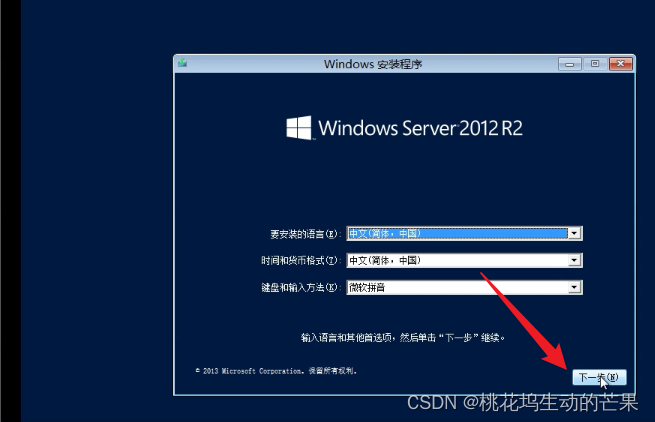
第二步:点击现在安装?
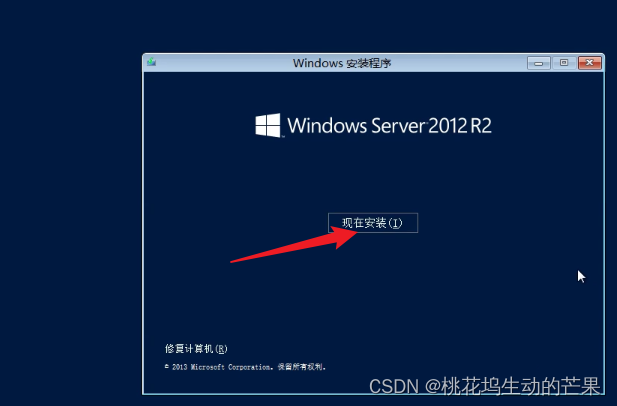
第三步:输入激活码 ,不能复制,只能一个一个打上去,中间那个横杠不用打自己出来

第四步:
选择第二个,意思是带图像化界面的(电脑里面相当于专业版)?

?第五步:勾上我接受...
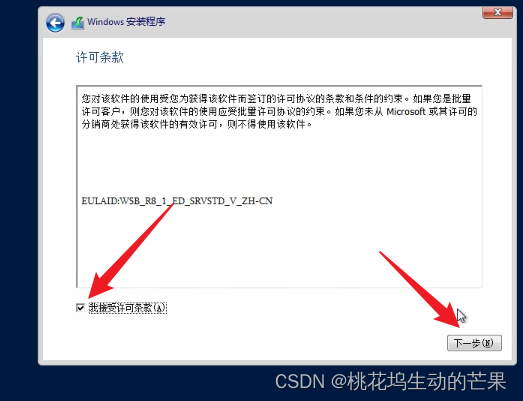
![]()
第六步:
可以分磁盘(点击新建)

?等待..................

第七步:?重启
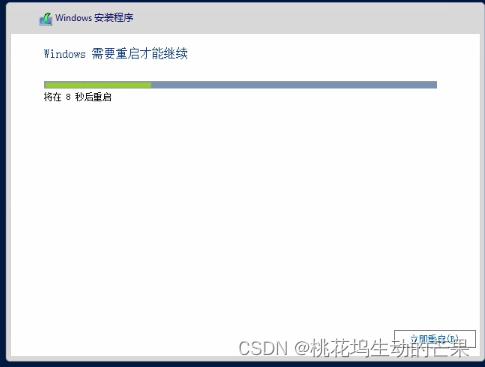
第八步:设置用户名密码?然后按回车就设置完了·,设置密码要复杂不能只是英文和数字加个点或者/,最后登录一下,

三、Windows? Server2012激活步骤演示
第一步:
创建文件夹,因为要传软件进来
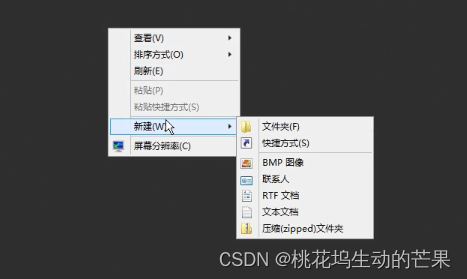

第二步:
右键文件夹----->属性---共享-------点高级设置?

第三步:
勾选共享此文件夹,然后点击确定

记得加权限,否则后面报错
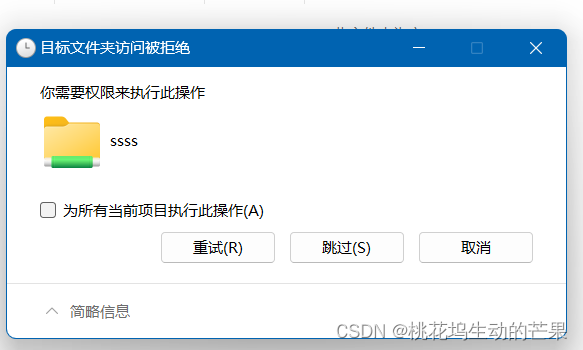
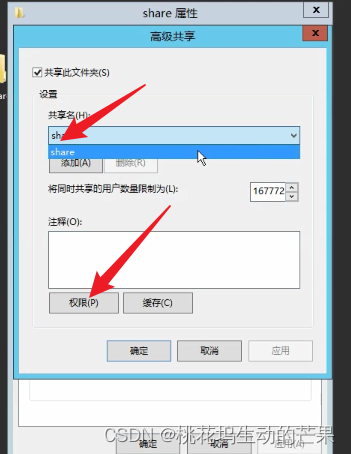
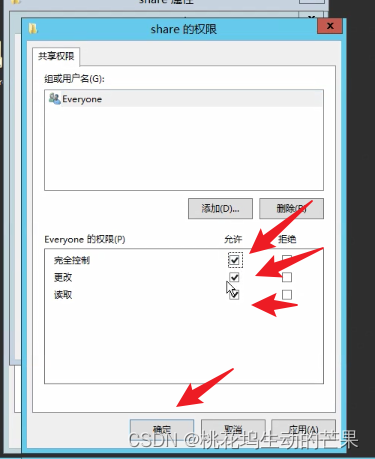
第四步:开启远程,点击控制面板
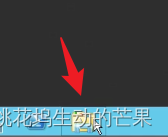
第五步:右键---->属性

第六步:点击高级系统设置
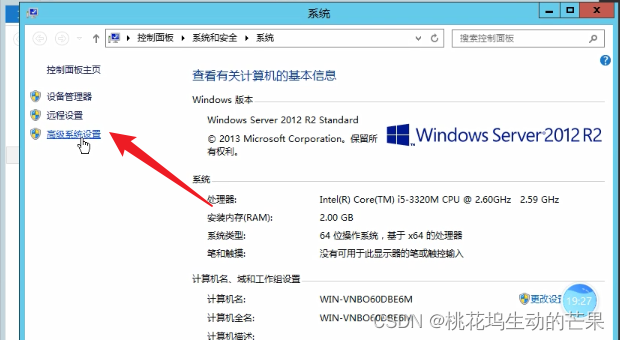
第七步:?选中远程,点击允许连接此计算机,会弹出警告不管他,确定就行

第八步:
徽标键+R,弹出指令框,cmd+回车弹出命令框

输入ipconfig,找到ip地址

出去在自己电脑上搜索远程桌面连接,然后打开
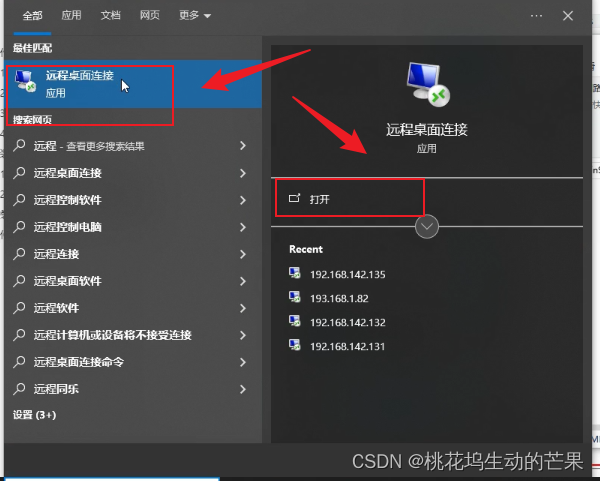
输入虚拟机的ip,点击确认
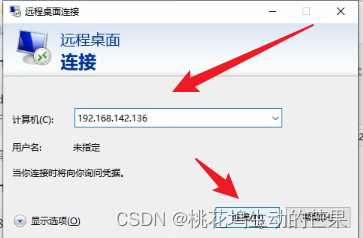
勾选不再询问...连接
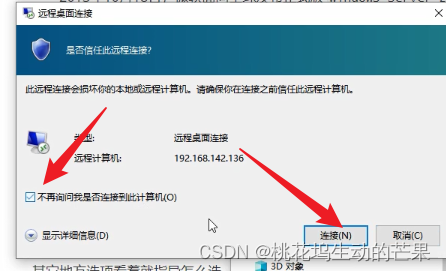
然后在电脑上就可以看见虚拟机建的文件夹了

输入虚拟机用户名和密码

勾上不在询问

成功就会它,就可以缩小

文件路径上输入\\+虚拟机ip回车
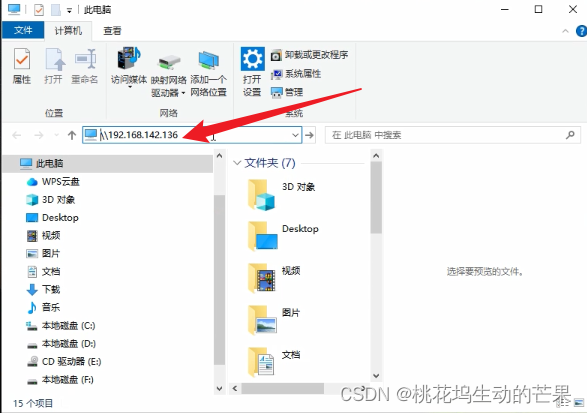
再次输入虚拟机用户名密码
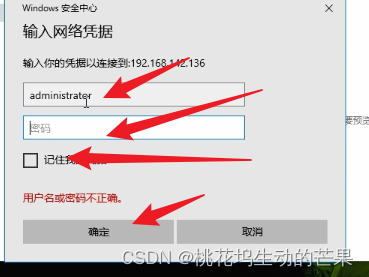
把这个两个复杂文件夹里面去
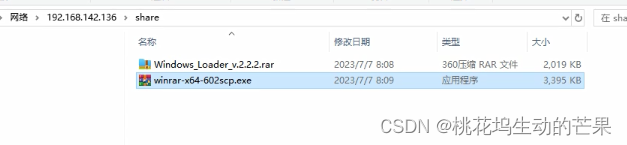
然后在虚拟机里面就可以看见,双击
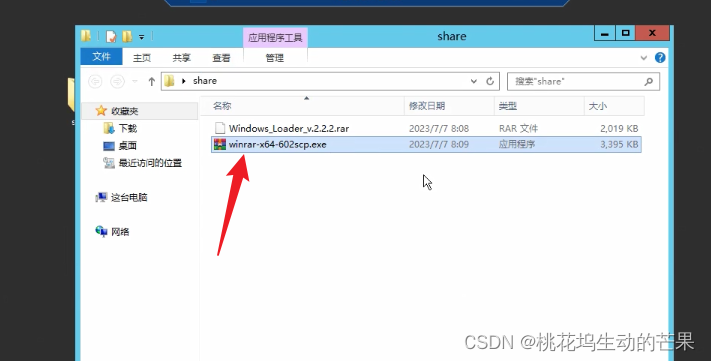
它安装,确定
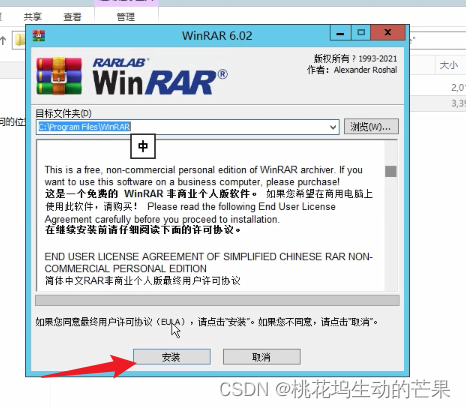
就可以解压上面这个了,右键解压

再次解压里面那个压缩包

就可以看见这个软件,双击打开
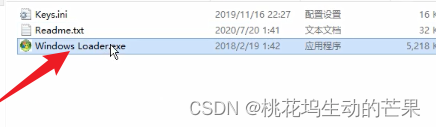
点击它
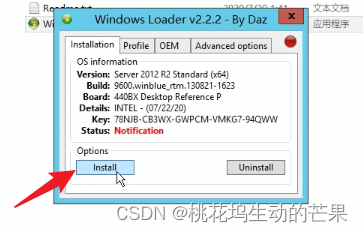
点击重启,然后电脑就报远程连接错误,不管他

重启后输入密码登录,右键属性
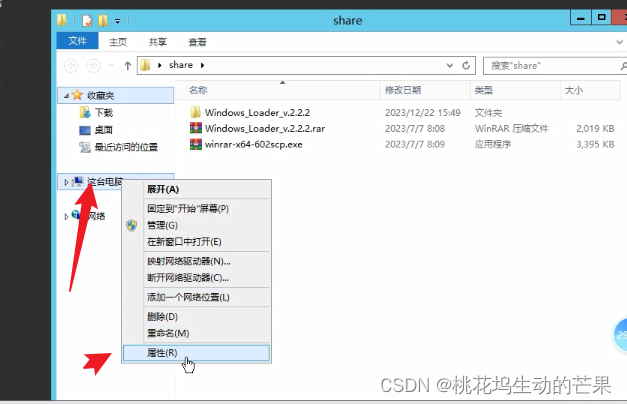
可以看见它可以用了
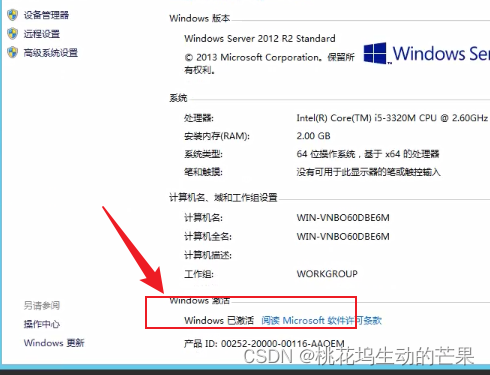
四、思维导图总结

本文来自互联网用户投稿,该文观点仅代表作者本人,不代表本站立场。本站仅提供信息存储空间服务,不拥有所有权,不承担相关法律责任。 如若内容造成侵权/违法违规/事实不符,请联系我的编程经验分享网邮箱:veading@qq.com进行投诉反馈,一经查实,立即删除!